Mise à jour avril 2024: Arrêtez de recevoir des messages d'erreur et ralentissez votre système avec notre outil d'optimisation. Obtenez-le maintenant à ce lien
- Téléchargez et installez l'outil de réparation ici.
- Laissez-le analyser votre ordinateur.
- L'outil va alors répare ton ordinateur.

Récemment, vous avez commencé à voir des publicités sur YouTube même si vous avez activé AdBlock. YouTube expérimente peut-être un logiciel de blocage des publicités très sophistiqué sur votre ordinateur. Cela provoque l'apparition du problème "Adblock ne fonctionne pas sur YouTube".
Certains suggèrent que Google combat les utilisateurs d'Adblock parce que Google dépend des publicités pour gagner de l'argent. Bien que cela semble être une bataille perdue d'avance, nous avons quelques idées que vous pouvez essayer.
Qu'est-ce qui fait qu'Adblock cesse de fonctionner sur YouTube ?
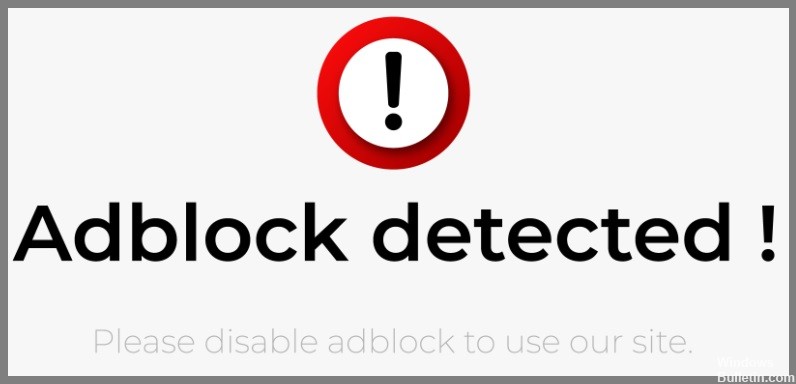
- La raison la plus courante est que l'extension n'est pas activée correctement. Cela dépend principalement des paramètres de votre annonce et des extensions activées. Dans certains cas, AdBlock est installé mais pas activé.
- Une autre raison est que votre AdBlock peut ne pas être pris en charge. Les extensions AdBlock non prises en charge sont obsolètes. Et l'ancien AdBlock est vulnérable aux logiciels malveillants.
Comment résolvez-vous le fait qu'Adblock ne fonctionne plus sur YouTube ?
Mise à jour d'avril 2024:
Vous pouvez désormais éviter les problèmes de PC en utilisant cet outil, comme vous protéger contre la perte de fichiers et les logiciels malveillants. De plus, c'est un excellent moyen d'optimiser votre ordinateur pour des performances maximales. Le programme corrige facilement les erreurs courantes qui peuvent survenir sur les systèmes Windows - pas besoin d'heures de dépannage lorsque vous avez la solution parfaite à portée de main :
- Étape 1: Télécharger PC Repair & Optimizer Tool (Windows 10, 8, 7, XP, Vista - Certifié Microsoft Gold).
- Étape 2: Cliquez sur “Start scan”Pour rechercher les problèmes de registre Windows pouvant être à l'origine de problèmes avec l'ordinateur.
- Étape 3: Cliquez sur “Tout réparer”Pour résoudre tous les problèmes.
Désactiver et réactiver l'extension AdBlock
- Ouvrez Google Chrome et cliquez sur le bouton à trois points dans le coin supérieur droit.
- Sélectionnez Plus d'outils -> Extensions.
- Trouvez l'extension AdBlock et désactivez-la avec le bouton bascule.
Mettre à jour manuellement les listes de filtres
- Cliquez sur le bouton AdBlock dans la barre d'outils de votre navigateur. Microsoft Edge en est un exemple.
- Cliquez ensuite sur Options dans la fenêtre déroulante.
- Cliquez sur l'onglet LISTE DE FILTRES, puis cliquez sur le bouton Mettre à jour maintenant. Attendez que le processus soit terminé.
- Redémarrez complètement votre ordinateur.
Déconnectez-vous de votre compte Google
- Ouvrez YouTube dans votre navigateur et accédez à la page d'accueil du programme.
- Cliquez sur l'icône de votre compte dans le coin supérieur droit et sélectionnez Déconnexion.
- La prochaine fois que vous visiterez YouTube, vous verrez un bouton "Connexion" dans le coin supérieur droit.
- Pour vous reconnecter, cliquez sur ce bouton et entrez les informations de connexion de votre compte.
Conseil d'expert Cet outil de réparation analyse les référentiels et remplace les fichiers corrompus ou manquants si aucune de ces méthodes n'a fonctionné. Cela fonctionne bien dans la plupart des cas où le problème est dû à la corruption du système. Cet outil optimisera également votre système pour maximiser les performances. Il peut être téléchargé par En cliquant ici
Foire aux Questions
Pourquoi mon AdBlock ne fonctionne plus sur Youtube ?
AdBlock est souvent proposé sous la forme d'une extension pouvant être facilement installée dans des navigateurs tels que Chrome. La principale raison pour laquelle votre AdBlock ne fonctionne pas est à cause d'un conflit. Qu'est-ce qu'un conflit ? AdBlock peut rapidement entrer en conflit avec d'autres extensions de votre navigateur, ou l'extension AdBlock peut cesser de fonctionner d'elle-même.
Qu'est-ce qui fait qu'Adblock cesse de fonctionner sur YouTube ?
La cause la plus fréquente est l'activation incorrecte de l'extension. Cela dépend principalement des paramètres de l'annonce et des extensions activées. Dans certains cas, AdBlock est installé mais pas activé.
Comment puis-je corriger le fait qu'Adblock ne fonctionne plus sur YouTube ?
- Ouvrez Google Chrome et cliquez sur le bouton à trois points dans le coin supérieur droit.
- Sélectionnez Autres outils -> Extensions.
- Trouvez l'extension AdBlock et désactivez-la à l'aide du bouton bascule.


